
时间:2021-01-28 11:46:52 来源:www.win10xitong.com 作者:win10
有一些网友来告诉小编说win10如何修改图片后缀的情况今天他突然就出现了,一般来说新用户在遇到了win10如何修改图片后缀的情况就不知道该怎么处理了,要是你想自动动手来解决这个win10如何修改图片后缀的问题,直接用下面这个步骤:1、下面看到的"timg"的图片是一张动态图,但是命名是看不出其格式的,需要把它显示出来。2、此时需要,在文件夹上方点击查看,把文件扩展名勾上就这个难题很容易的解决啦。下面就由小编给大家细说win10如何修改图片后缀的详尽处理要领。
1.下面显示的‘timg’图片是动态图片,但是命名后看不到其格式,需要显示。
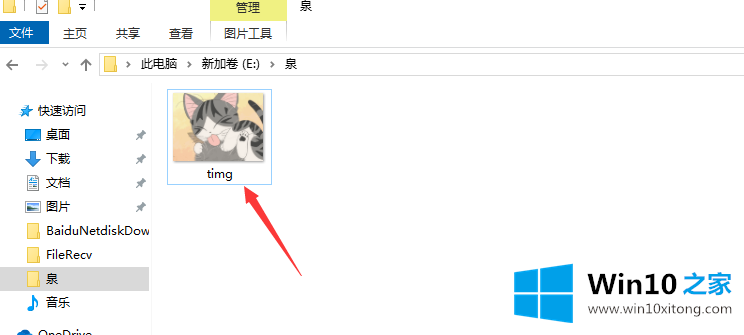
2.此时,点击文件夹顶部的查看,勾选文件扩展名;
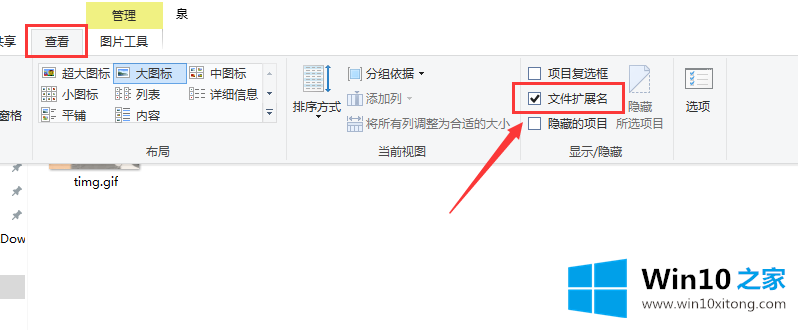
3.此时显示文件的后缀;
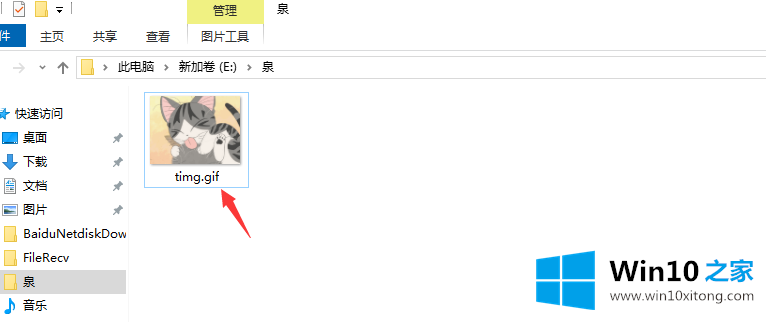
4.通过重命名,您可以将后缀(即扩展名)更改为“jpg”格式。
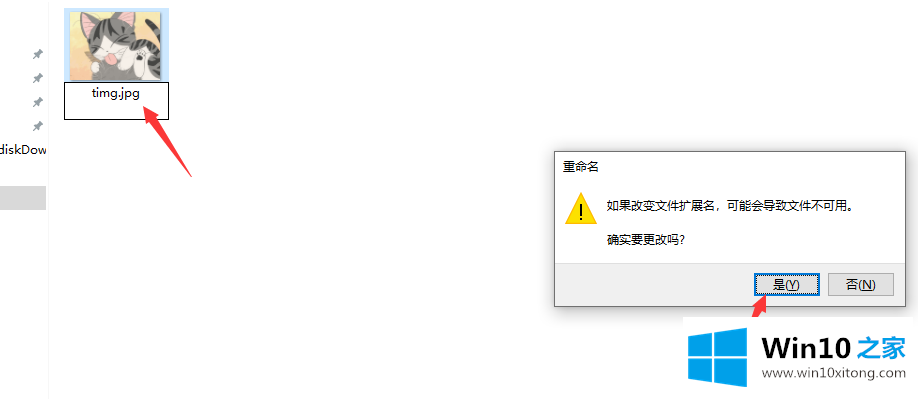
我们可以通过上面小系列提供的方法修改win10系统图片的后缀,希望能提供帮助。
在这里,小编再告诉大家,如果遇到了win10如何修改图片后缀的问题,不要着急,可以通过以上的方法尝试解决,很希望能够帮助大家。另外本站还有windows系统下载,如果你也需要,可以多多关注。